Cómo borrar el historial del teclado en teléfonos inteligentes Android
Miscelánea / / April 02, 2023
La mayoría de los teclados móviles ahora pueden predecir patrones de texto, observar hábitos de escritura e incluso agregar palabras desconocidas a sus diccionarios. Sin embargo, no todo el mundo quiere un registro de sus hábitos de escritura. Entonces, para contrarrestar esto, hemos hablado anteriormente sobre cómo borre el historial del teclado de su iPhone. Y yendo un paso más allá, en este artículo, nos centraremos únicamente en cómo borrar el historial del teclado en su dispositivo Android.
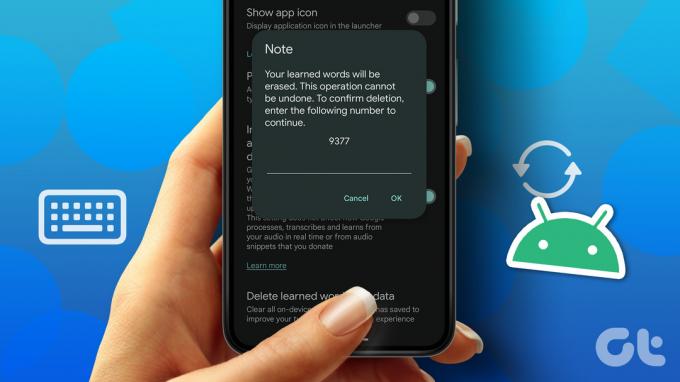
Para borrar el historial del teclado en Android, primero debemos comenzar identificando qué teclado está actualmente en uso. Al ser una opción popular, elaboraremos más sobre cómo borrar el historial y restablecer Gboard y Samsung Keyboard al mismo tiempo que menciona cómo borrar el historial del teclado con teclados genéricos de Android como Bueno. Entonces empecemos.
1. Cómo borrar el historial del teclado en Gboard
Gboard es conocido por ser uno de los teclados más utilizados en dispositivos Android. Y así, para que la escritura sea más eficiente, las funciones como las correcciones automáticas y el historial del teclado se habilitan automáticamente. Dándole más control sobre sus datos, así es como puede borrar todos sus datos y restablecer Gboard en su dispositivo Android.
Método 1: eliminar palabras guardadas en Gboard
Paso 1: Configuración abierta.
Paso 2: Ir a Gestión general.

Paso 3: Aquí, toque la configuración de Gboard.
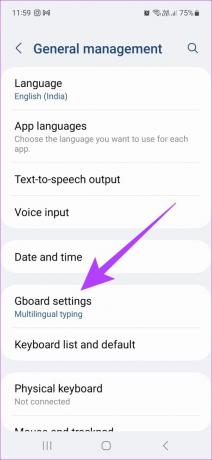
Etapa 4: Desplácese hacia abajo y toque Avanzado.
Paso 5: Aquí, toca 'Eliminar palabras y datos aprendidos'.
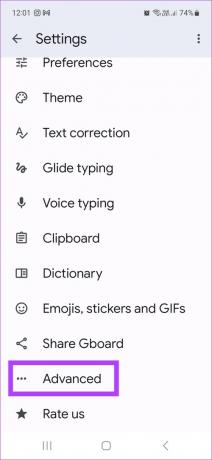
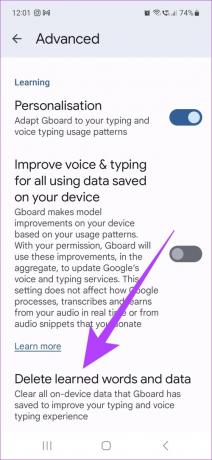
Paso 6: Ahora, ingrese el número proporcionado y toque Aceptar.
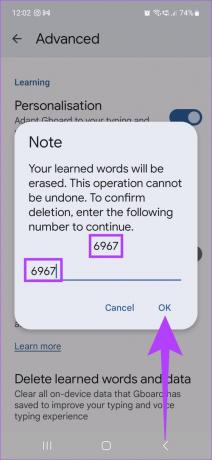
Esto eliminará todas las palabras aprendidas de Gboard en Android. Incluso puede deshabilitar la personalización simplemente desactivando la opción Personalización.

Después de esto, la personalización de texto en Gboard también se desactivará.
Nota: También puede desactivar el texto predictivo yendo a la configuración de Corrección de texto en el menú de Gboard y desactivando la configuración de Corrección automática.
Método 2: Borrar todos los datos y caché para Gboard
Para borrar efectivamente todos los datos de Gboard, vaya a la configuración de su dispositivo y borre todos los datos y el caché de Gboard. Aquí está cómo hacerlo.
Paso 1: Abra Configuración y vaya a Aplicaciones.
Paso 2: Ahora, abra la aplicación Gboard de la lista.
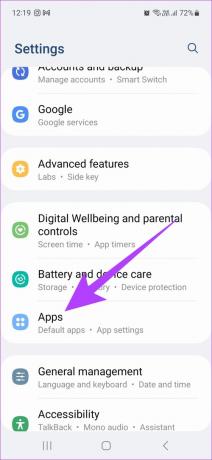
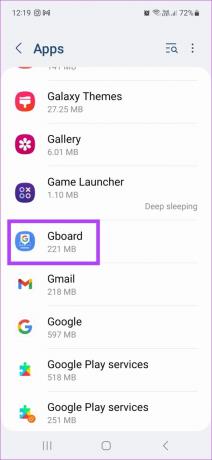
Paso 3: Desplácese hacia abajo y toque Almacenamiento.
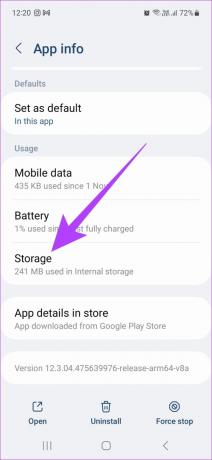
Etapa 4: Aquí, toque Borrar datos y seleccione Eliminar para confirmar.


Paso 5: Ahora, toca Borrar caché.

Esto borrará todos los datos y el caché de Gboard en su dispositivo. Por lo tanto, borrando el historial del teclado. También puede consultar nuestra guía para saber más sobre los otros geniales Características de Gboard.
2. Cómo eliminar el historial del teclado en teléfonos Samsung
La mayoría de los dispositivos Samsung hoy en día vienen equipados con su aplicación Samsung Keyboard nativa con la opción de sugerencias personalizadas e historial ya habilitado. Entonces, echemos un vistazo a cómo puede eliminar el historial del teclado y otros datos personalizados de su teclado Samsung.
Paso 1: Configuración abierta.
Paso 2: Ir a Gestión general.
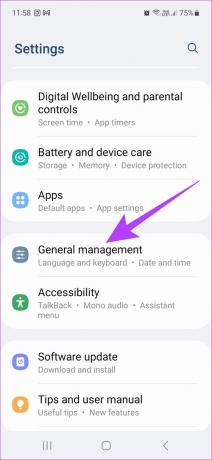
Paso 3: Aquí, toca 'Lista de teclados y predeterminados'.
Etapa 4: Luego, toca Teclado Samsung.


Paso 5: Desplácese hacia abajo y toque 'Restablecer configuración predeterminada'.

Paso 6: Toque Restablecer configuración del teclado y toque Restablecer para confirmar.
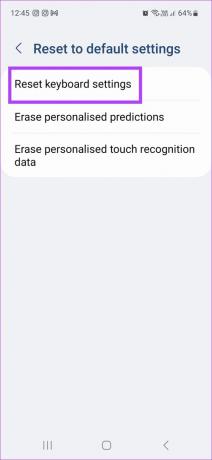
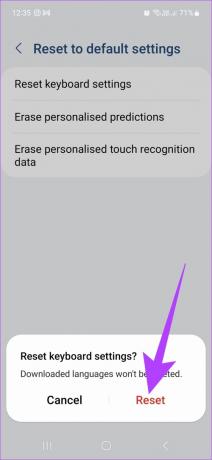
Paso 7: Toque Borrar predicciones personalizadas para borrar todos los datos personalizados.
Paso 8: Ahora, seleccione Borrar para confirmar.
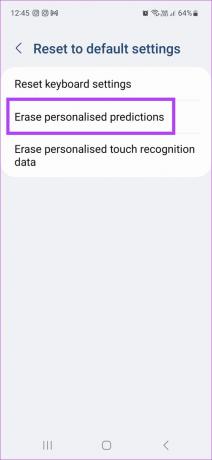
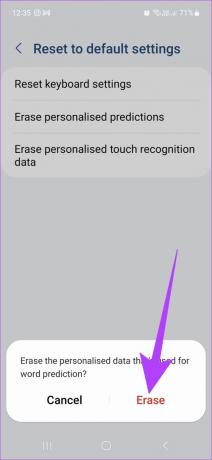
Paso 9: Finalmente, toque en 'Borrar datos de reconocimiento táctil personalizados'.
Paso 10: Nuevamente, toque Borrar.
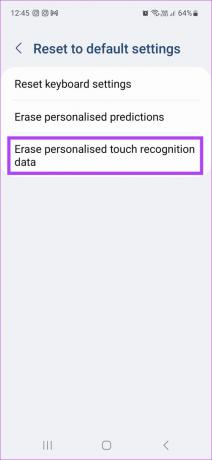
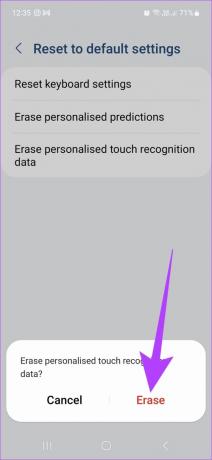
Nota: También puede desactivar el texto predictivo yendo a la configuración del teclado Samsung y desactivando el interruptor de texto predictivo.
Todos los datos de usuario asociados con el teclado Samsung ahora se han eliminado. También puede consultar nuestro artículo para obtener más información sobre todos los demás características del teclado Samsung.
3. Borrar historial en otros teclados Android
Además de Gboard y Samsung Keyboard, también hay disponibles otros teclados de Android que pueden venir preinstalados con el dispositivo o haber sido instalado por separado por el usuario. Entonces, para borrar el historial y eliminar palabras aprendidas en otros teclados de Android, siga estos pasos.
Paso 1: Abra Configuración y vaya a la configuración del sistema de su dispositivo.
Paso 2: Ahora, toque Idiomas y entrada.

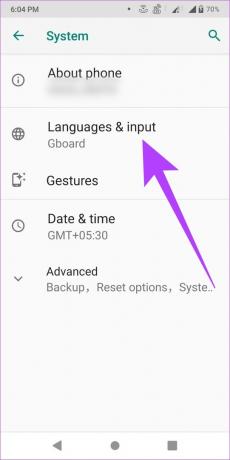
Paso 3: Aquí, toque la opción Teclado virtual.

Etapa 4: Ahora, simplemente seleccione su aplicación de teclado predeterminada en el menú y toque borrar todos los datos/restablecer datos. Además, también puede desactivar el texto predictivo desde el menú de configuración del teclado.
Preguntas frecuentes sobre cómo borrar el historial del teclado en Android
Sí, restablecer los datos del teclado también eliminará todas las configuraciones personalizadas guardadas anteriormente.
No, una vez que se ha eliminado, el historial del teclado no se puede restaurar.
No, borrar el historial del teclado no tendrá ningún efecto en tus textos.
Conozca su teclado
Si bien el historial del teclado puede ser útil, también puede dar lugar a autocorrecciones innecesarias y ventanas emergentes de sugerencias de texto. Entonces, saber cómo borrar el historial del teclado en su dispositivo Android lo ayudará a eliminar su historial de escritura y también a borrar las recomendaciones de texto predictivo. Por lo tanto, le brinda más control sobre los datos de su teclado.
Última actualización el 16 de enero de 2023
El artículo anterior puede contener enlaces de afiliados que ayudan a respaldar a Guiding Tech. Sin embargo, no afecta nuestra integridad editorial. El contenido sigue siendo imparcial y auténtico.



